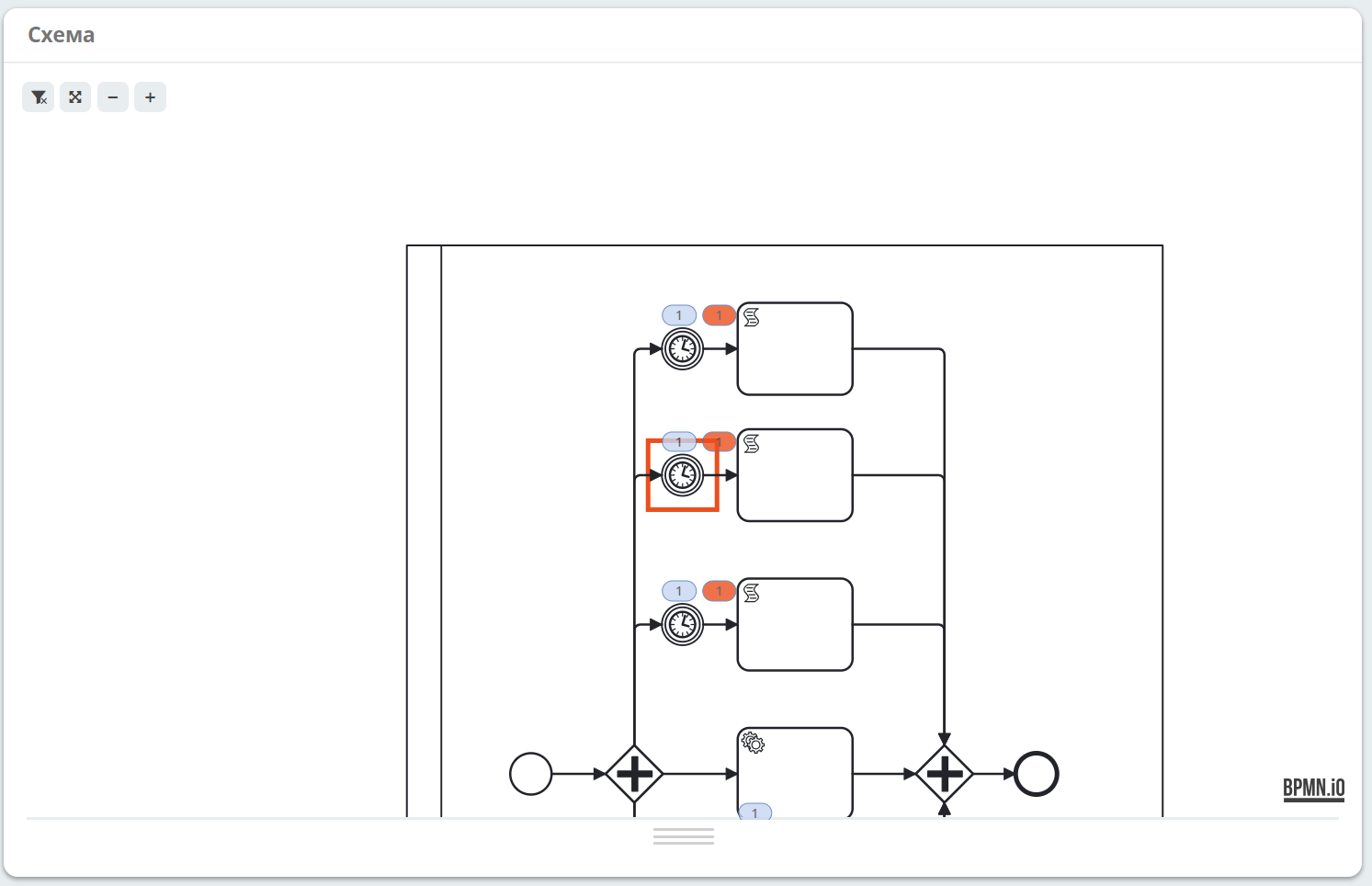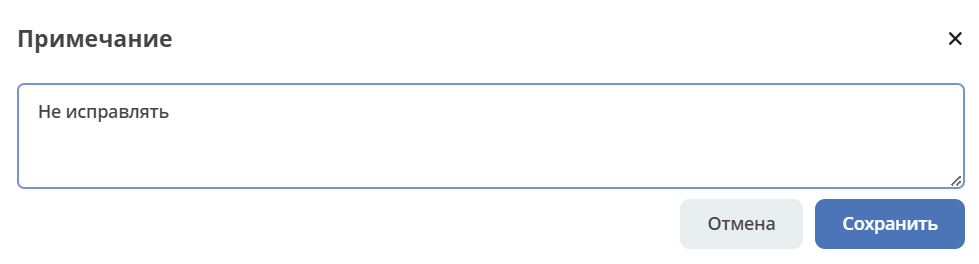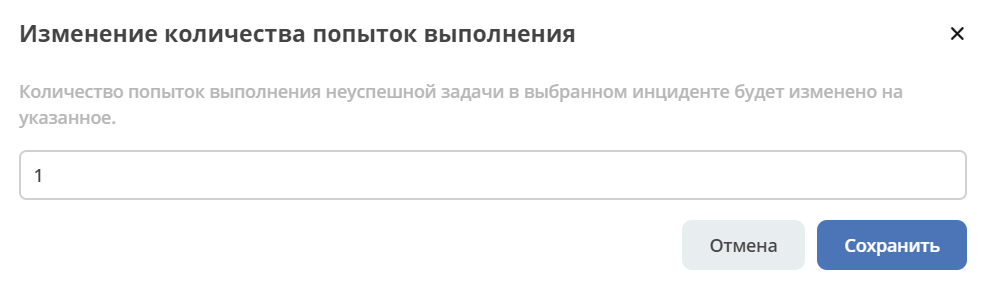Информация о процессе
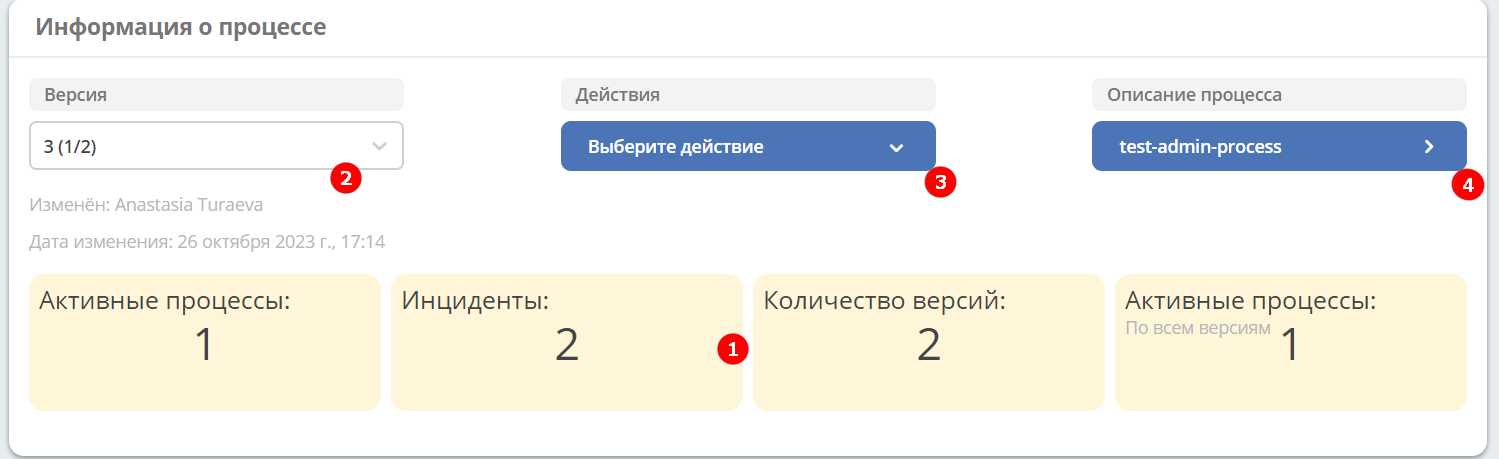
Представлена обобщенная информация о процессе (1):
количество запущенных процессов по текущей версии;
количество инцидентов по текущей версии;
общее количество опубликованных версий;
количество запущенных процессов по всем версиям.
Доступен выбор версии процесса (2) из опубликованных:
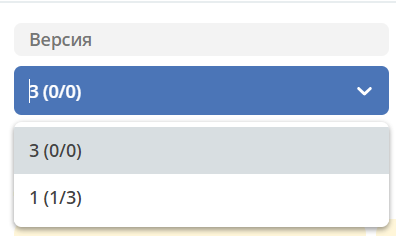
В скобках указано количество активных экземпляров процессов (инстансов)/количество инцидентов. Для выбранной версии процесса откроется подробная информация.
Действия с процессом (3):
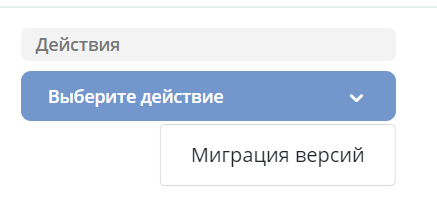
Доступен переход к карточке процесса с подробной информацией (4):
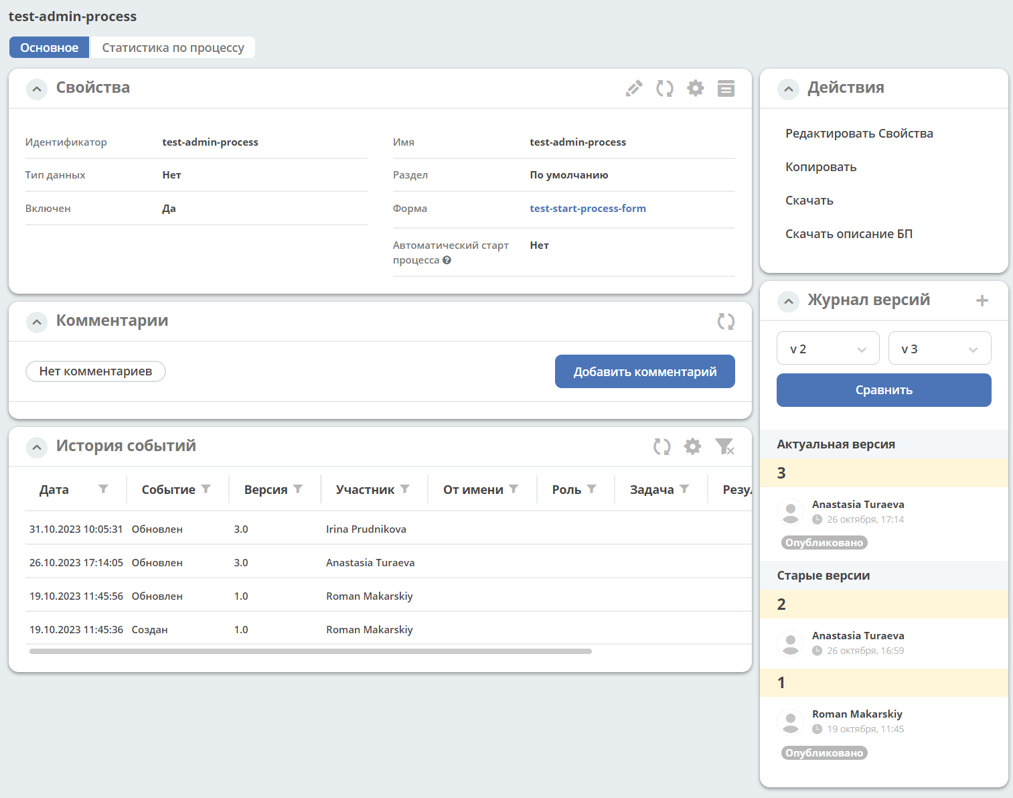
Действия
Миграция версий
Вы можете перенести запущенные экземпляры процесса из текущей версии в другую версию, используя действие Миграция версий.
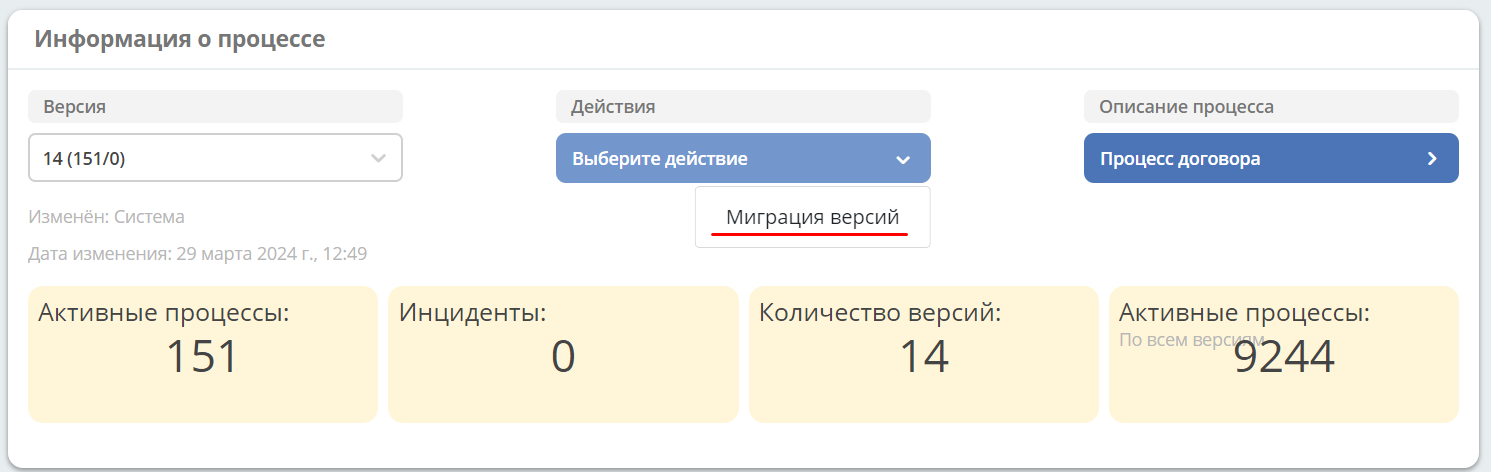
По нажатию на действие открывается отдельный экран миграции процесса. Указан процесс, из которого выбрано действие.
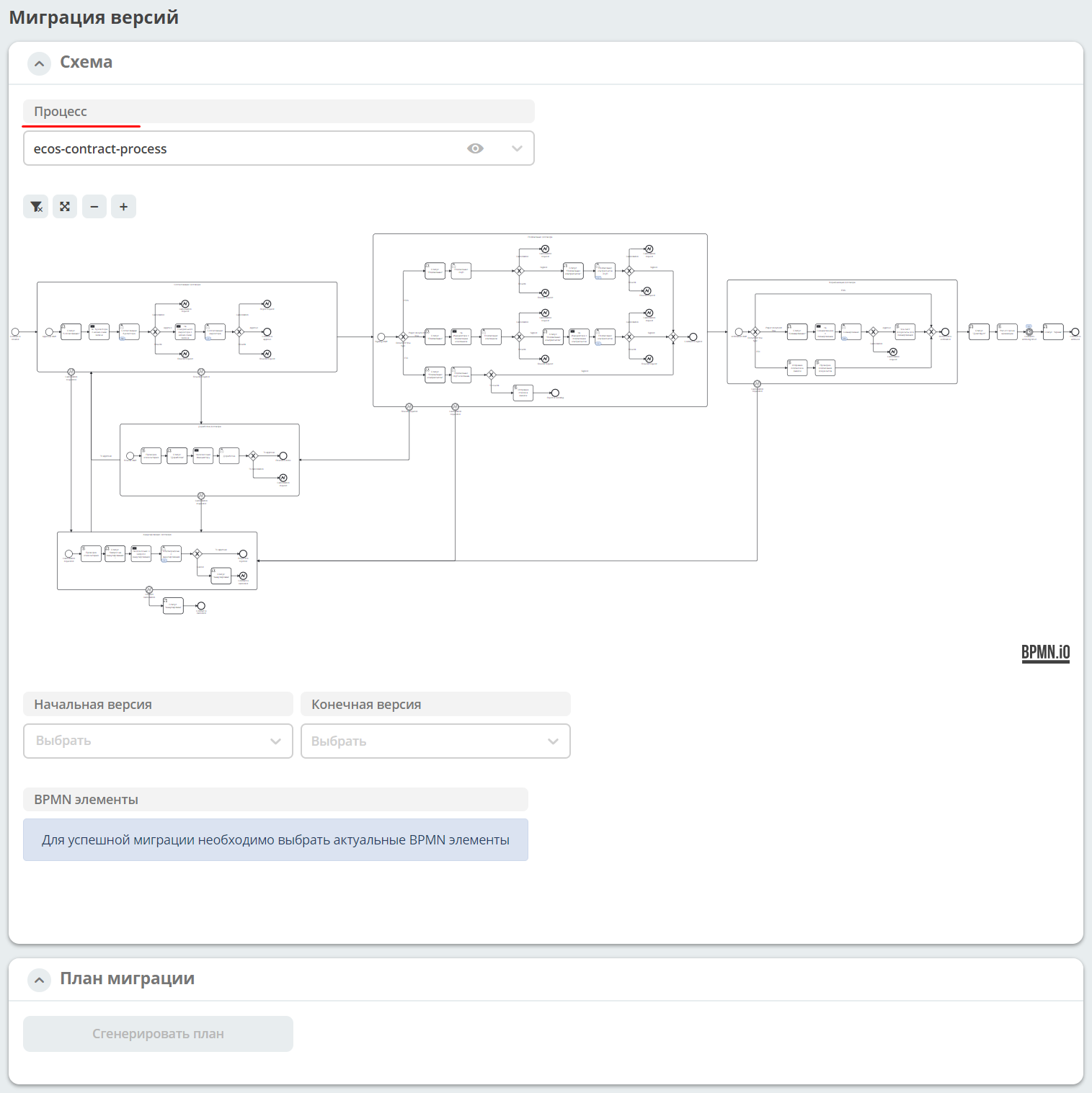
По нажатию на:

|
открывается карточка процесса с подробной информацией |
На схеме исходной версии процесса отмечены счетчики запущенных экземпляров процесса (инстансов) и инцидентов:
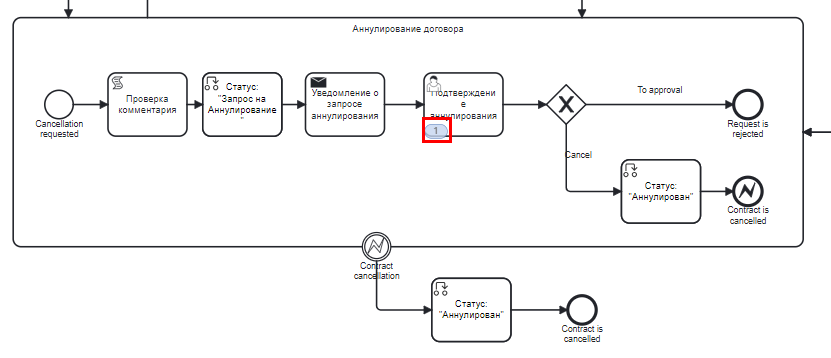
Выберите начальную (исходную) версию процесса из списка и конечную (целевую) версию процесса. Выберите элементы процесса, кликнув на них на схеме.
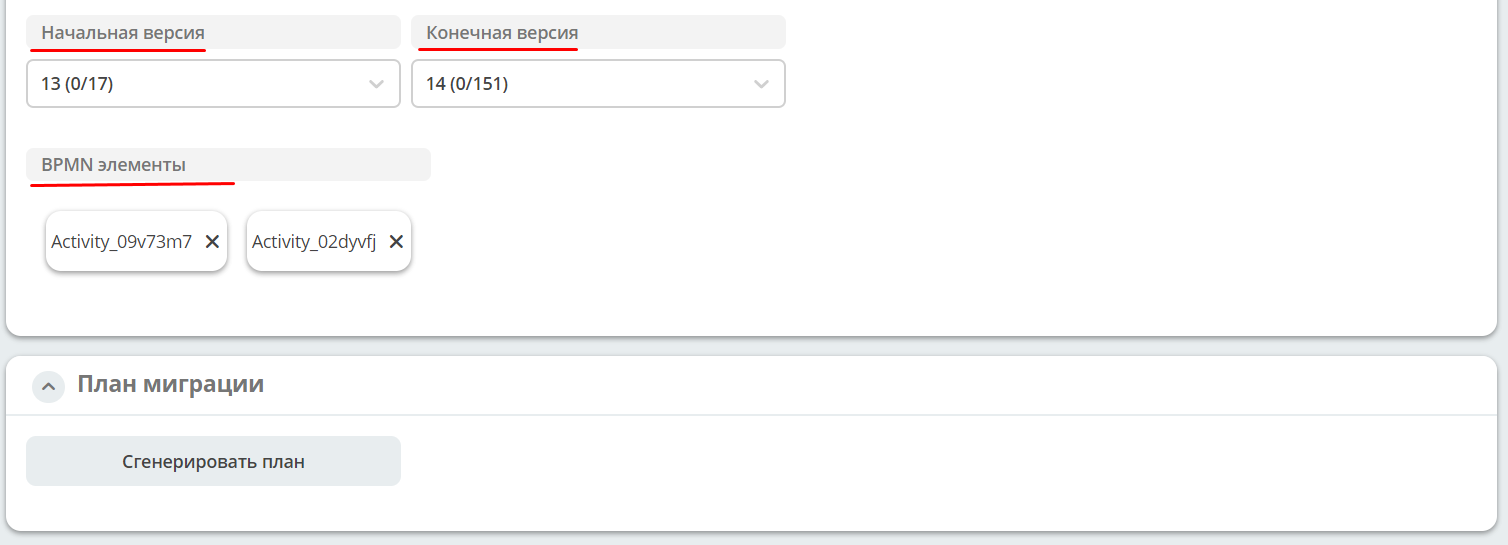
Нажмите «Сгенерировать план». План сформируется в json-редакторе, для реадктирования доступна только секция processInstanceQuery:
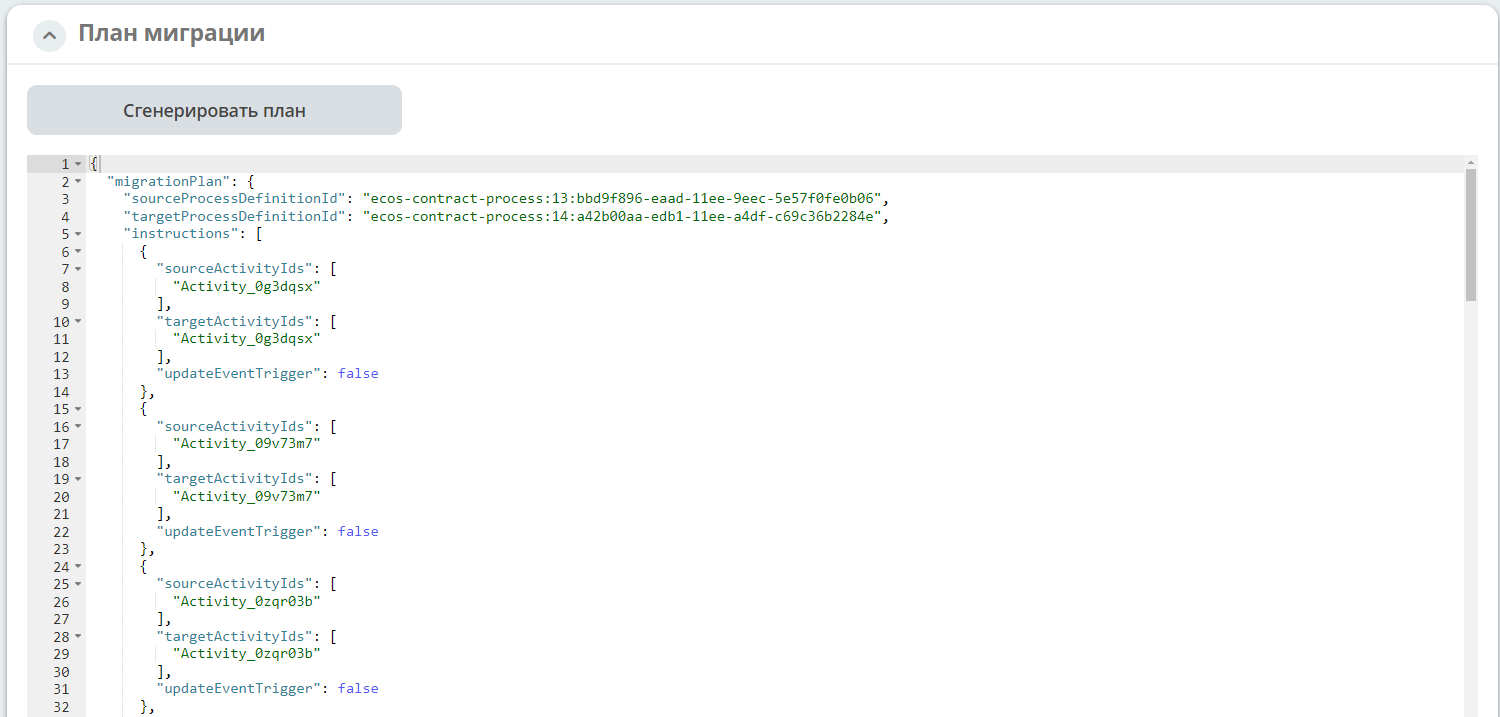
…
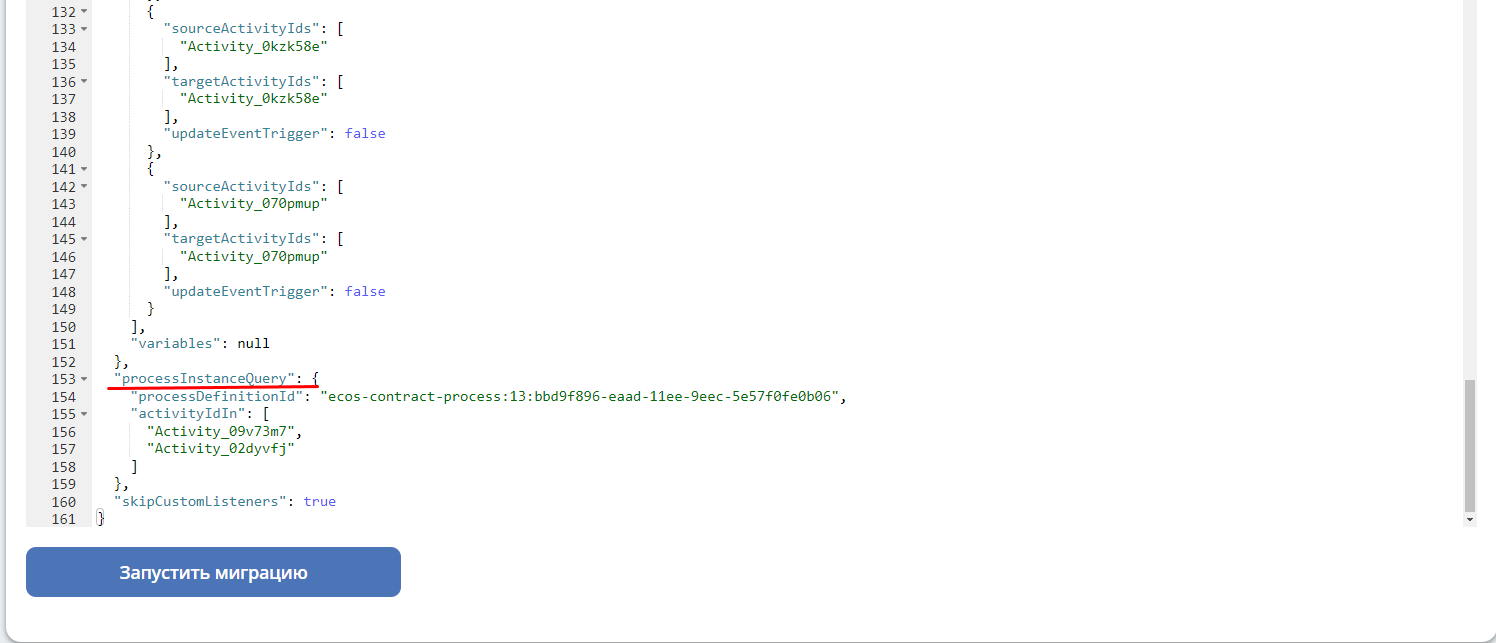
Нажмите «Запустить миграцию». Подтвердите действие:
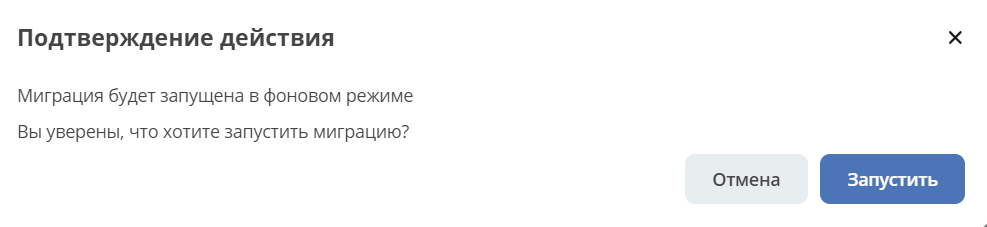
Миграция будет запущена в фоновом режиме. Если миграция не сможет запуститься - будет показана ошибка.
Схема
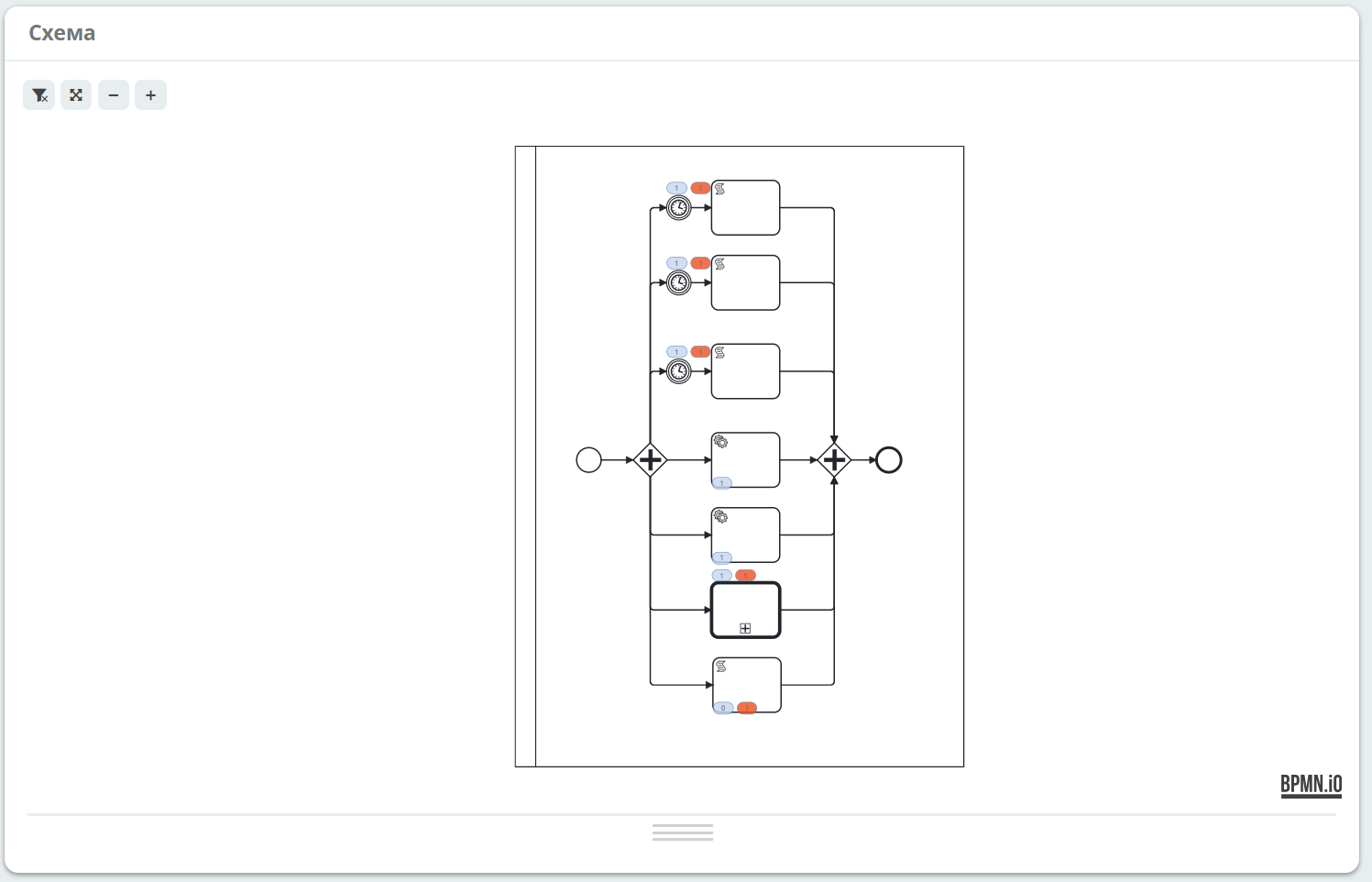
Схема процесса, на которой отмечены:

|
количество запущенных экземпляров процесса (инстансов). |

|
количество инцидентов |
Журнал
Экземпляры процесса
В первой вкладке представлен cписок запущенных экземпляров процесса для выбранной версии процесса:
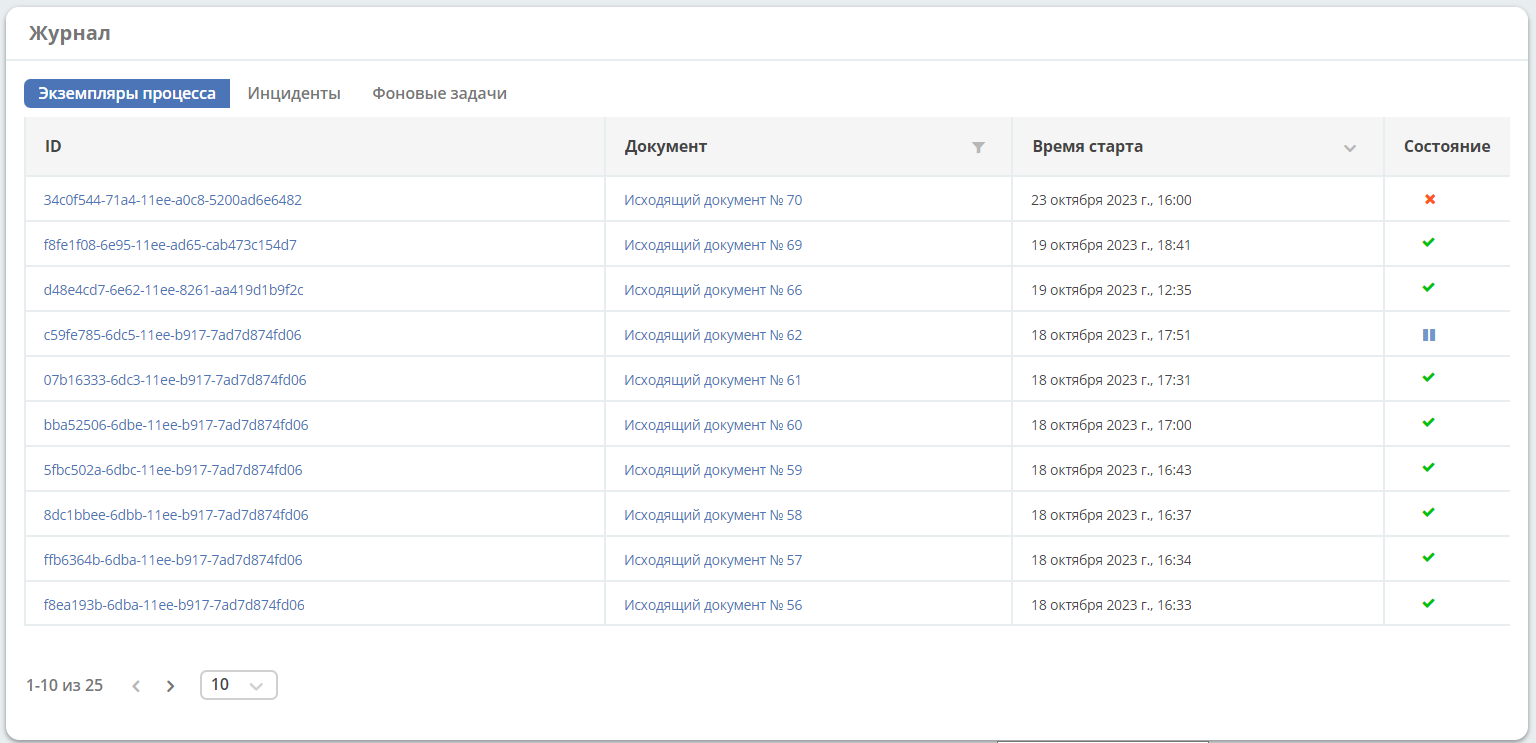
По клику на ID открывается подробная информация о нем. См. подробно Экземпляр процесса
По клику на Документ открывается карточка документа.
Возможные состояния процесса:

|
Экземпляр активен. |

|
Экземпляр приостановлен. |

|
В экземпляре обнаружены инциденты. |
Инциденты
Список инцидентов в запущенных экземпляров процесса для выбранной версии процесса:

Фильтрация инцидентов по сообщению работает только для тех инцидентов, которые произошли в текущей области видимости. То есть, если мы находимся в процессе А, у которого через callActivity вызывается процесс B и инцидент произошел внутри процесса B, то такой процесс будет показан в списке, но фильтрация по его сообщению работать не будет.
По клику на Экземпляр процесса открывается подробная информация о нем. См. подробно Экземпляр процесса
По клику на Элемент, Отказавший элемент элемент будет подсвечен на схеме:
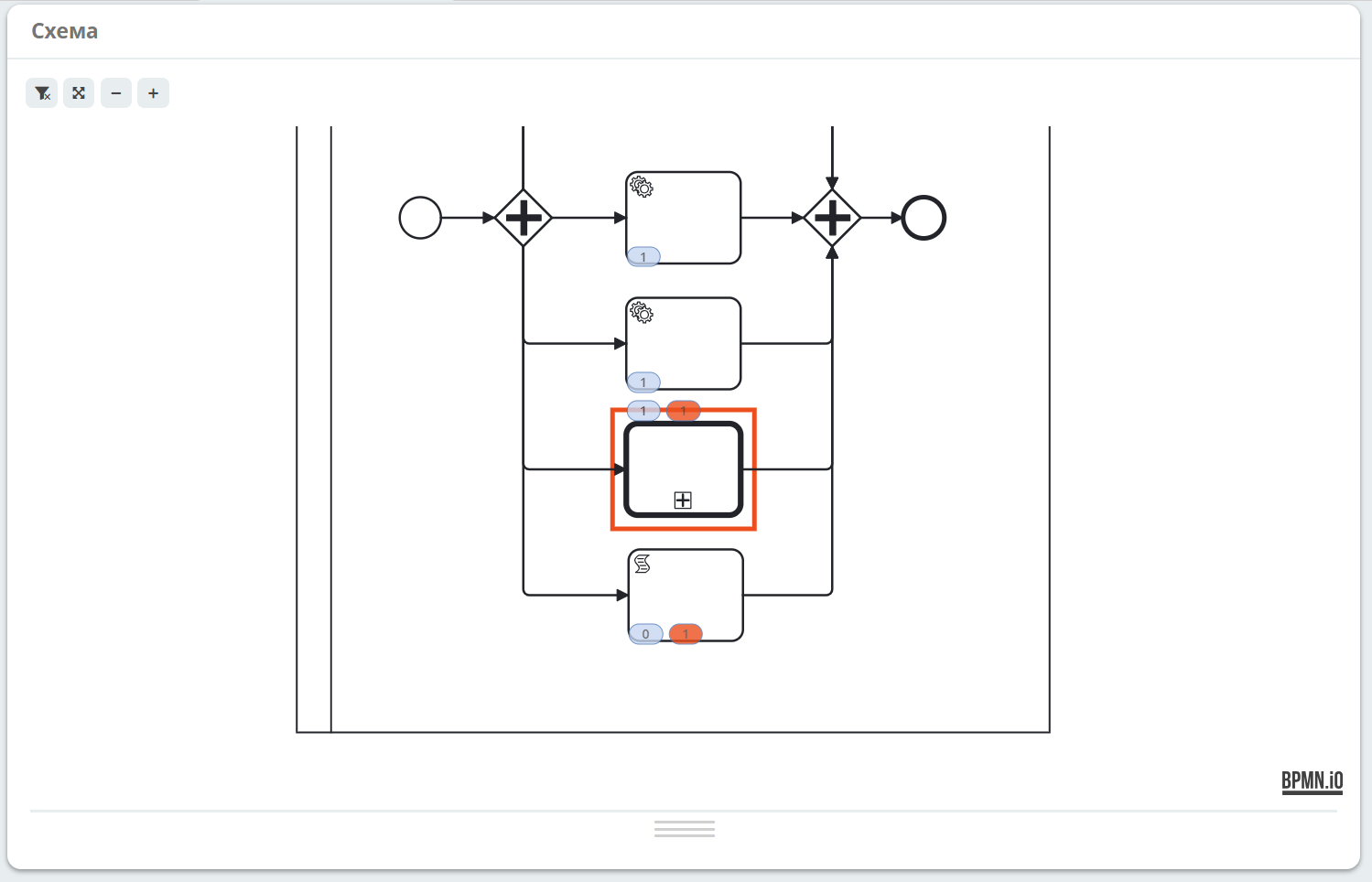
Фоновые задачи
Список фоновых задач в запущенных экземплярах процесса для выбранной версии процесса:
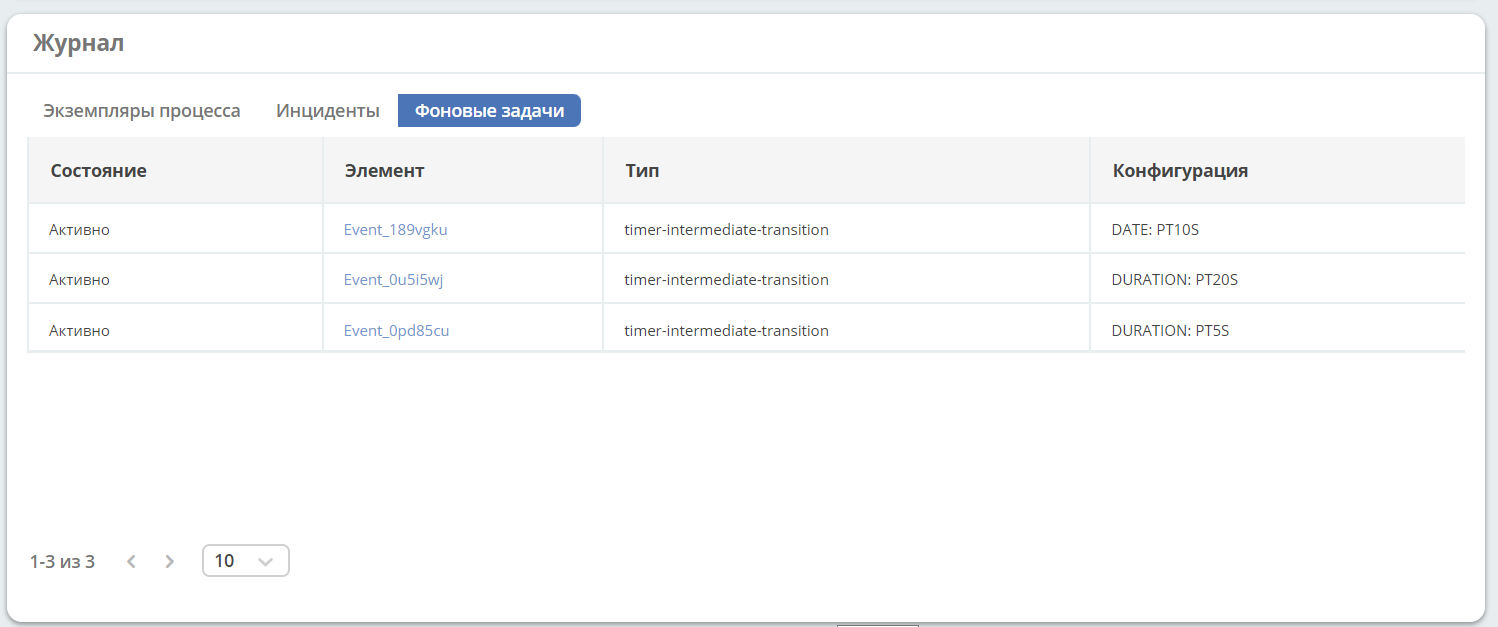
По клику на Элемент элемент будет подсвечен на схеме: